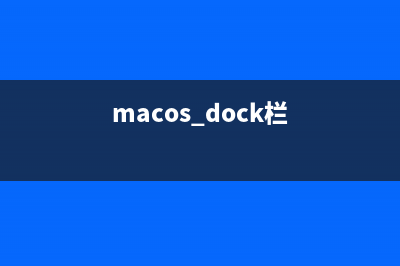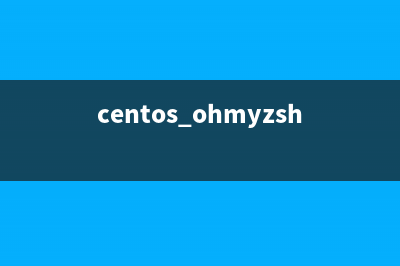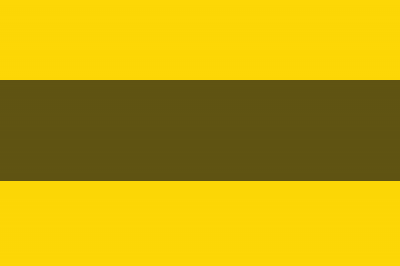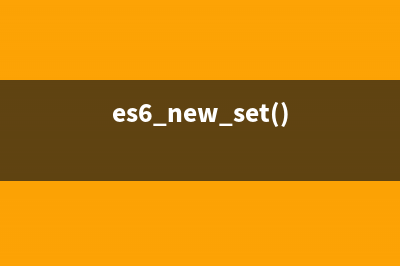1、通过Charms超级栏关闭Windows 8操作系统在Windows 8系统中,微软引入了Charms Bar超级栏,将鼠标悬停在任务栏右下角即可调出Charm栏,也可以通过快捷键Win+C打开它,点击“设置”即可出现关机、重启和休眠选项,或者使用快捷键Win+I直接打开“设置”选项。2、创建关机和重启快捷方式磁贴(Tiles)推荐一款免费软件软件:快捷方式轻松建(Handy Shortcuts)。无须安装,解压就可以用了。这款小软件可以帮你创建诸如关机、休眠、重启等动作的快捷方式,你可以把win7系统下载这些快捷方式拖拽到任务栏上或是做为磁贴放到开始屏幕中。把关机和重启的快捷方式拖拽到任务栏上创建重启和关机磁贴(Tiles)主界面3、使用快捷键关机或重启你能为上述的快捷方式自定义热键,这样一来,只需按下就能实现快速关机或重启了。4、使用关机对话框忘了Alt+F4吗?这个快捷键组合在Windows 8系统中同样适用。关机、重启、睡眠都在这里,在桌面模式中使用Alt+F4,选择要进行的操作就可以了。5、使用键盘关机用快捷键“Win+I”打开设置界面,再按下空格键,按两次向上光标键再加回车关掉Windows 8系统。虽然很麻烦,但也是一种方法。6、从系统托盘关机这次还要用到第三方软件,HotShut的作用很简单,运行后即驻留在系统托盘区,右键单击托盘图标弹出菜单。7、定义关机按钮动作接下来的要说的也在Windows 7操作系统中通用。在系统设置--电源选项中,我们可以自行定义按下物理电源按钮时Windows 8系统如何处理,对于笔记本用户,还可以设置本本合上时系统将如何操作。8、使用命令提示符打开命令提示符,关机输入:shutdown / s,重启输入shutdown / r,按回车即可生效。9、用右键菜单关机或重启借助Right-Click Extender,你可以在右键菜单中添加重启或关机命令。Right-Click Extender是一个右键菜单的增强工具,可以为你的Windows右键菜单添加大量有用的选项。软件运行后会自动备份注册表或创建系统还原点,以便随时恢复。、经典快捷键Ctrl+Alt+Del这个快捷键相信大家都很熟悉,Windows 8系统中使用快捷键后打开的界面如下,点击右下角的电源按钮可以进行关机、重启、睡眠操作。
推荐整理分享win8系统中十种关闭和重启电脑的方法小结(win8系统特点),希望有所帮助,仅作参考,欢迎阅读内容。

文章相关热门搜索词:win8系统特点,win8系统长啥样,win8操作系统,win8系统长啥样,win8功能,win8系统版本有哪些,win8系统长啥样,win8系统长啥样,内容如对您有帮助,希望把文章链接给更多的朋友!
Windows 8系统中怎么设置用户账户密码? Windows8系统设置用户账户密码。操作步骤:1、进入控制面板,点击用户账户和家庭安全。如下图所示:2、点击用户账户。如下图所示:3、点击在电脑设
Win8系统设置开启公用文件夹共享图文方法 Win8开启公用文件夹共享的方法如下:1、在系统下同时按住键盘上Windows徽标键和X键,在系统工具快捷入口打开控制面板。2、在控制面板中选择网络和Int
Windows8.1开机直接进入PC桌面而不是开始屏幕教程 不喜欢Win8开机直接进入开始屏幕的模式?那在Win8.1里可以设置为像Win7那样开机直接进入PC桌面模式。Win8.1开机直接进入PC桌面而不是开始屏幕,是不是感